微PE系统安装Win7镜像32位教程:详细步骤与技巧
引言
微PE系统概述
安装前的准备工作
一个8GB或更大的U盘:用于制作微PE启动盘。
Windows 7 32位系统镜像文件:确保下载的是官方原版镜像。
微PE工具:从官方网站下载最新版本的微PE工具。
电脑的BIOS设置知识:了解如何设置U盘启动。
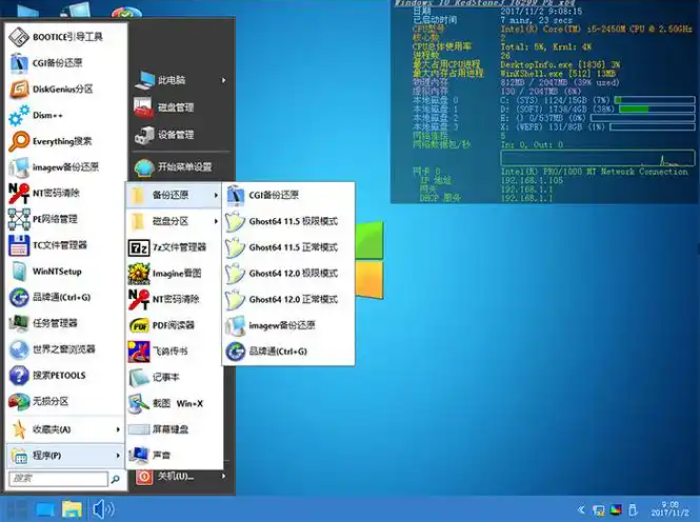
步骤1:制作微PE启动U盘
下载微PE工具,并在电脑上安装。
将U盘插入电脑。
运行微PE工具,选择“制作启动U盘”。
选择您的U盘,并开始制作启动盘。
等待制作完成,这可能需要几分钟时间。
步骤2:设置BIOS以U盘启动
重启电脑,并在启动时按下特定的键(通常是F2、F10、F12或Delete键)进入BIOS设置。
在BIOS设置中找到启动顺序(Boot Order)设置。
将U盘设置为第一启动设备。
保存设置并退出BIOS。
步骤3:使用微PE系统启动电脑
插入制作好的微PE启动U盘,并重启电脑。
电脑将从U盘启动进入微PE系统。
步骤4:在微PE系统中安装Win7 32位镜像
在微PE系统中,找到并运行“Windows安装器”。
选择“安装Windows”选项。
点击“选择镜像文件”,并浏览到您下载的Windows 7 32位镜像文件。
选择安装分区,通常是C盘。
点击“开始安装”,并等待安装过程完成。
步骤5:完成安装并重启电脑
安装完成后,系统将自动重启。
在重启过程中,拔出U盘,以免再次进入微PE系统。
电脑将从硬盘启动,并继续完成Windows 7的安装过程。
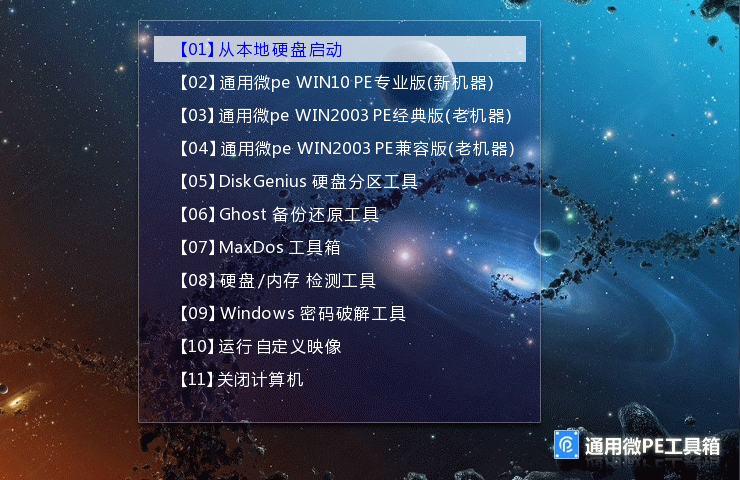
常见问题及解决方案
Q: U盘无法启动怎么办?A: 确保U盘已正确制作为启动盘,并且BIOS设置中的启动顺序正确。
Q: 安装过程中出现错误怎么办?A: 检查镜像文件是否完整,或尝试重新下载镜像文件。
Q: 安装后无法进入系统怎么办?A: 确保所有硬件驱动已正确安装,特别是显卡驱动。
优化和个性化您的Windows 7系统
更新系统:安装所有重要的Windows更新。
安装驱动程序:确保所有硬件驱动程序都是最新的。
个性化设置:根据个人喜好调整桌面背景、主题和任务栏设置。
结语
标签: 系统怎么安装 镜像
相关文章

最新评论